GParted v1.3.1-1 Pregled (brezplačno orodje za upravljanje particij)
GParted je a brezplačno orodje za particioniranje diska ki teče od zunaj od operacijski sistem, kar pomeni, da za njegovo uporabo ne potrebujete nameščenega OS, niti vam ne bo treba nikoli znova zagnati, da bi uveljavili kakršne koli spremembe.
Med drugim lahko izbrišete, formatu, spremenite velikost, kopirajte in skrijete katero koli particijo, ki jo prepozna GParted.
Prednosti in slabosti GParted
Orodje za upravljanje diskov GParted vam ni všeč:
Prednosti:
- Ima znan grafični vmesnik, ki je enostaven za uporabo
- Ne zahteva operacijskega sistema
- Nikoli ne zahteva ponovnega zagona, da potrdi spremembe
- Vse spremembe postavi v čakalno vrsto, dokler jih niste pripravljeni uporabiti
Slabosti:
- Prenos je več kot 350 MB
- Lahko se uporablja šele po tem, ko ga zapišete na disk oz USB napravo
- Sprememb ni mogoče ponoviti (samo razveljaviti)
Več o GPartedu
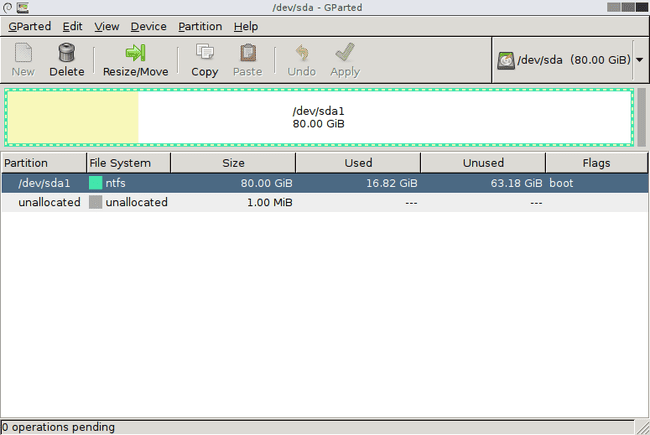
- Podatke na eni particiji je mogoče kopirati na katero koli drugo particijo, tudi eno na drugem fizičnem pogonu
- Spreminjanje velikosti a particija je preprosta z GParted ker ga lahko spremenite tako, da povlečete prostor levo in desno za manjšo ali večjo particijo ali preprosto ročno vnesete velikost
- Podpira oblikovanje na veliko različnih datotečni sistemi, vključno s pogostimi, kot so NTFS, FAT, EXT in HFS, pa tudi manj pogosti, kot so XFS, F2FS, BTRFS, JFS, Reiser4 in NILFS2
- Omogoča vam spreminjanje oznaka prostornine
- Lahko ustvari novo predelna miza; možnosti vključujejo: aix, amiga, bsd, dvh, gpt, mac, msdos, pc98, sun in loop
- Zastavico za napravo lahko upravljate s temi možnostmi: zagon, diag, esp, hidden, irst, lba, lvm, palo, prep in raid
- Podprto je preverjanje napak pogona
- Možnost obnovitve podatkov lahko poskusi obnoviti datoteke tako, da jih kopirate na druge medije
- V glavnem meniju, ko prvič zaženete GParted, obstaja možnost za opravite brezplačen preizkus pomnilnika s priloženim MemTest86+ orodje
Kako namestiti GParted
Preden ga lahko uporabite, morate GParted pravilno ekstrahirati na disk ali bliskovni pogon. Začnite obiščete stran za prenos da bi dobili ISO datoteko. Prenos je prva povezava pod razdelkom »Stabilne izdaje«.
Glej Kako zapisati sliko ISO na DVD če nameravate uporabljati GParted z diska, oz Kako zapisati datoteko ISO na pogon USB če ga nameravate uporabljati iz naprave USB, kot je bliskovni pogon. Eno ni boljše od drugega – izbira je vaša.
Ko je GParted nameščen, se morate zagnati z njega, preden se zažene operacijski sistem. Če niste prepričani, kako to storiti, poglejte ta vadnica za zagon z diska, oz ta za navodila za zagon z USB naprave.
Ko se zaženete z diska GParted ali naprave USB, izberite prvo imenovano možnost GParted Live (privzete nastavitve). Večina od vas bi morala biti v redu pri izbiri Ne dotikajte se tipkovnice na naslednjem zaslonu, ki ga vidite.
Nato boste morali izbrati svoj jezik. Privzeto je nastavljeno na angleščina, zato samo pritisnite Vnesite za nadaljevanje ali pa izberete drug jezik s seznama. Na koncu pritisnite Vnesite še enkrat, da začnete uporabljati GParted.
Razmišljanja o GPartedu
Všeč so nam programi za particijo diska, kot je GParted, ker delujejo ne glede na operacijski sistem uporabljate tako, da lahko uporabljate Linux, Windows ali popolnoma nov trdi disk brez ničesar še nameščen.
Dejstvo, da GParted podpira veliko datotečnih sistemov, ga uvršča med najbolj vsestranske programe za particijo diska, ki smo jih kdaj uporabljali. Vedno je lepo videti, da razvijalec programske opreme vloži čas in energijo v funkcije, ki bi jih lahko uporabljalo le nekaj ljudi, a nedvomno reši dan tem nekaj uporabnikom.
Vendar pa v GPartedu očitno manjkajo nekatere stvari, ki smo jih videli v podobnih programih, na primer možnost selitve nameščenega operacijskega sistema na drug pogon. Kar zadeva redna dejanja particioniranja, kot sta spreminjanje velikosti in oblikovanje, je večina stvari dobro podprta, zaradi česar je GParted odlična izbira za večino.
Čeprav se nam to ne zdi velika skrb, se nam zdi čudno, da ne morete ponoviti sprememb, ki ste jih naredili. GParted postavi v čakalno vrsto vse, kar želite narediti, in jih uporabi samo, ko se odločite, da jih shranite. Katero koli od teh operacij lahko razveljavite, preden se jim zavežete, če pa jo pomotoma razveljavite, ne morete ponovi to. Spet to sploh ni velika težava, toda od programov, ki smo jih videli, da podpirajo razveljavitev, vam omogočajo tudi ponovitev sprememb.
Na splošno menimo, da je GParted najboljši zagonski program za particijo diska, ki smo ga uporabili, predvsem zato, ker ponuja popoln uporabniški vmesnik, kot ga najdete v katerem koli orodju, ki temelji na sistemu Windows.
